Как устранить зависание Kaltura Capture при запуске?
Kaltura Capture широко используется в университетах, компаниях и на цифровых обучающих платформах для записи лекций, обучающих программ и презентаций. Хотя этот инструмент популярен за простоту использования и интеграцию с Kaltura MediaSpace, некоторые пользователи сталкиваются с досадной проблемой: Kaltura Capture зависает при запуске. В этом случае приложение отказывается запускаться, зависает при загрузке или неожиданно закрывается, что не позволяет пользователям записывать срочные видео.
В этой статье объясняется, что такое Kaltura Capture, как он работает, частые причины его зависания и, что самое главное, эффективные способы устранения проблемы зависания при запуске.
1. Что такое Kaltura Capture?
Kaltura Capture — это приложение для записи видео на ПК, разработанное Kaltura, популярной платформой управления видео с открытым исходным кодом. Оно позволяет пользователям записывать видео с экрана, веб-камеры и аудио с минимальными настройками. Программа напрямую интегрируется с системой управления обучением (LMS) Kaltura и облачными сервисами, позволяя автоматически загружать записанные видео в MediaSpace.
Основные характеристики включают в себя:
- Запись с нескольких источников (экран + веб-камера)
- Автоматическая загрузка в библиотеку Kaltura
- Базовые инструменты аннотирования во время записи
- Поддержка записи лекций на платформах LMS, таких как Canvas, Moodle и Blackboard
- Кроссплатформенная совместимость (Windows и macOS)
2. Как использовать Kaltura Capture ?
Использовать Kaltura Capture просто, нужно выполнить следующие шаги:
- Загрузите и установите настольную программу записи Kaltura Capture, затем откройте приложение с рабочего стола или из LMS.
- Выберите экран, камеру и звук, затем нажмите кнопку «Начать запись» и начните сеанс.
- Остановите запись и просмотрите видео. При необходимости обрежьте его и загрузите напрямую в Kaltura MediaSpace.
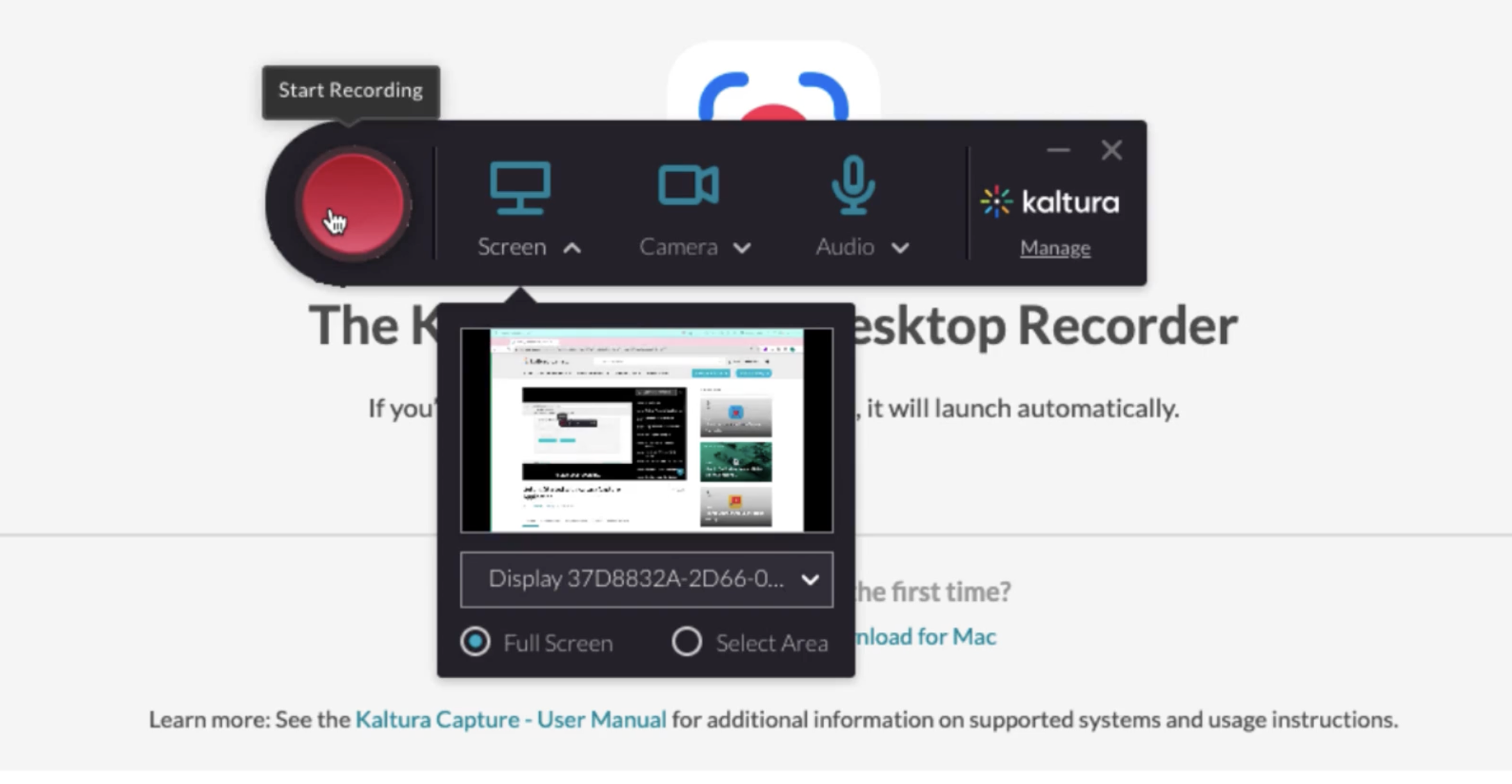
3. Как устранить зависание Kaltura Capture при запуске ?
Зависание Kaltura Capture при запуске обычно связано с повреждением кэша, устаревшими компонентами или конфликтами с другими приложениями. Ниже приведены наиболее надёжные решения.
3.1 Удалить папку кэша Kaltura Capture
Это наиболее распространённый способ решения проблемы. Кэш часто повреждается после неполной загрузки или принудительного выключения.
Окна:
Перейдите к:
C:\Users\<YourUser>\AppData\Local\Kaltura\Capture\
Удалить всю папку с именем
Захватывать
.
macOS:
Перейти к:
~/Library/Preferences/Kaltura/
Удалить
Захватывать
папка.
Перезапустите Kaltura Capture.
3.2 Удаление временных файлов сеанса
Журналы Kaltura и временные сеансы иногда создают конфликты.
Удалите эти папки:
Окна:
%AppData%\Kaltura\Capture%LocalAppData%\Kaltura\Capture
Мак:
~/Library/Application Support/Kaltura/Capture
Затем перезапустите программу.
3.3 Правильно переустановите Kaltura Capture
Удаление не всегда приводит к удалению старых файлов конфигурации.
Шаги:
- Удалить Kaltura Capture
- Вручную удалите все оставшиеся папки Kaltura.
- Загрузите последнюю версию из вашей LMS или MediaSpace
- Установить свежий
3.4 Сброс файла конфигурации Kaltura
Файл config.json хранит настройки устройства. Если он повреждён, приложение не загрузится.
Удалить или переименовать:
- config.json в папке Capture
Kaltura воссоздаст его при запуске.
3.5 Отключение конфликтов аппаратного ускорения графического процессора
Некоторые старые или интегрированные графические процессоры вызывают зависания при запуске.
Исправить:
Обновите графический драйвер или принудительно запустите приложение с использованием интегрированного графического процессора на ноутбуках.
3.6 Закрытие фоновых приложений
Приложения, подключающиеся к функции захвата экрана, могут конфликтовать с Kaltura Capture. К ним относятся:
- Увеличить
- Команды
- Вебекс
- Студия ОБС
- Игровые оверлеи (NVIDIA ShadowPlay, Xbox Game Bar)
- Модули антивирусной защиты экрана
Закройте эти программы и перезапустите Kaltura Capture.
3.7 Запуск от имени администратора (Windows)
Некоторые среды Windows требуют повышенных разрешений.
Щелкните правой кнопкой мыши Kaltura Capture → Запуск от имени администратора .
3.8 Проверка отсутствия системных разрешений (macOS)
В macOS приложение может зависнуть, если разрешения не были предоставлены.
Перейти к:
Системные настройки → Конфиденциальность и безопасность → Запись экрана
→
Убеждаться
KalturaCapture
включено.
Сделайте то же самое для:
- Микрофон
- Камера
- Полный доступ к диску
3.9 Обновите свою ОС
Kaltura Capture чувствителен к изменениям ОС. Устаревшие сборки macOS и Windows часто приводят к сбоям в работе медиаприложений. Установите доступные обновления и перезапустите приложение.
4. Плюсы и минусы Kaltura Capture
Плюсы :
- Глубокая интеграция LMS : Идеально подходит для университетов, использующих Kaltura MediaSpace.
- Запись из нескольких источников : Одновременная запись веб-камеры и экрана.
- Автоматическая загрузка : Видеоролики попадают прямо в вашу библиотеку.
- Бесплатно с экосистемой Kaltura : Дополнительная подписка не требуется.
Минусы :
- Частые проблемы с запуском : Зависания и сбои являются распространенными жалобами пользователей.
- Ограниченные инструменты редактирования : Доступна только базовая отделка.
- Интенсивное использование ресурсов : Не подходит для старых или маломощных устройств.
- Медленная загрузка : Обработка видео может занять много времени.
- Жесткий рабочий процесс : Разработано для сред Kaltura; не идеально подходит для обычных пользователей.
5. Попробуйте простую, но мощную альтернативу Kaltura Capture – Swyshare Recordit
Если вам надоело, что Kaltura Capture зависает, вылетает или работает медленно, Swyshare Recordit — это чистая, современная альтернатива, которая позволяет вам мгновенно записывать свой экран без системных конфликтов.
Почему Swyshare Recordit Лучше:
- Мгновенный запуск – Никаких зависаний и задержек при запуске.
- Легкий и быстрый – Работает без сбоев даже на слабых компьютерах.
- Гибкие возможности записи – Полный экран, область, окно, веб-камера и звук.
- Расширенное редактирование – Обрезайте, комментируйте и добавляйте водяные знаки или фон.
- Несколько форматов экспорта – MP4, MOV, MKV, GIF и т. д.
- Нет зависимости от LMS – Работает независимо от Kaltura и других платформ.

6. Заключение
Kaltura Capture полезен для пользователей экосистемы Kaltura, но частые проблемы, такие как зависание при запуске, могут нарушить ваш рабочий процесс. Очистка кэша, переустановка программного обеспечения, обновление системных прав доступа и удаление конфликтующих приложений часто решают проблему, но не всегда.
Если вы хотите избежать этих постоянных проблем, Swyshare Recordit Предлагает гораздо более простую, мощную и стабильную альтернативу. Она запускается мгновенно, записывает плавно, поддерживает больше форматов и предоставляет вам полный контроль над файлами.
Для записи видео без задержек и стресса, Recordit является лучшим инструментом для использования.
